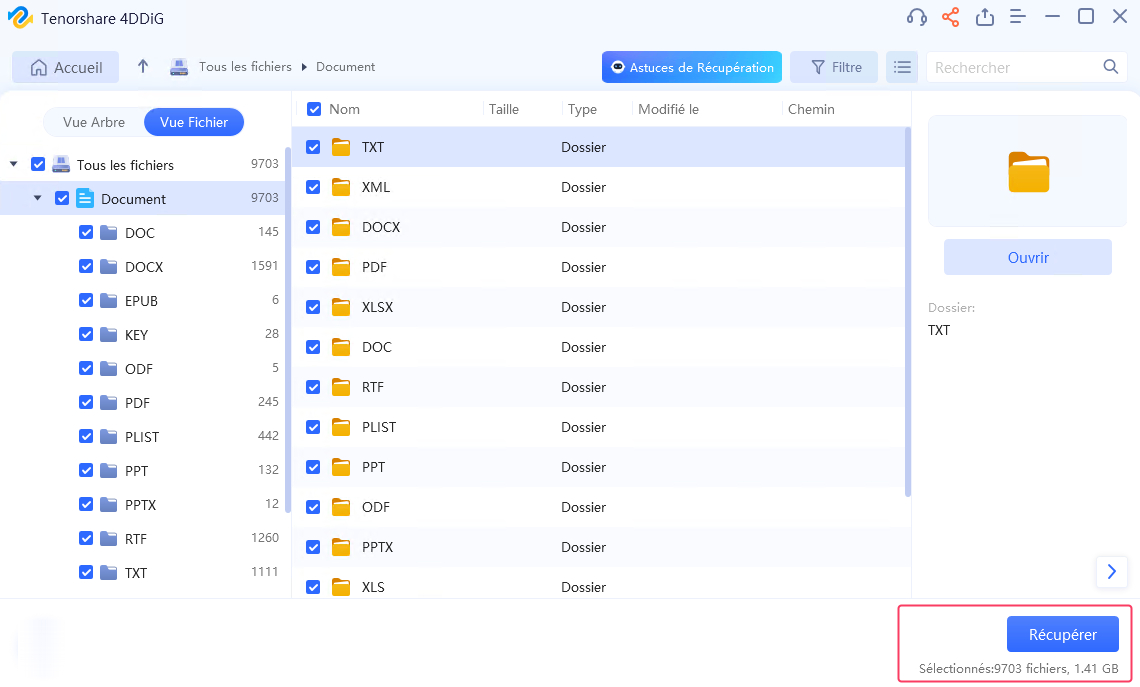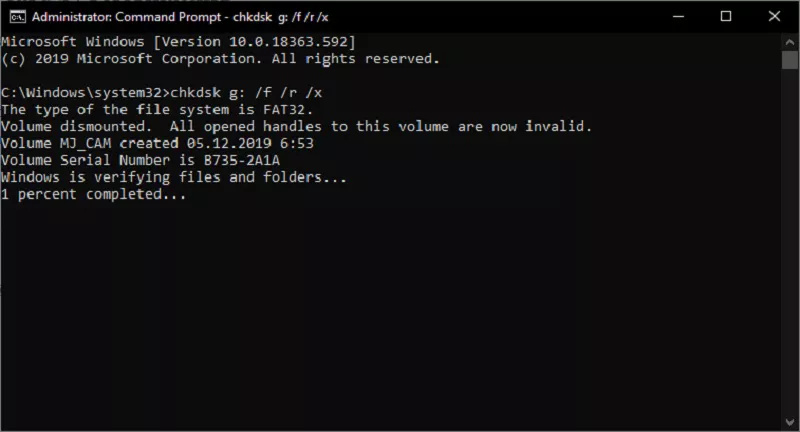Emudeck ne reconnaît pas la microSD sur Steam Deck: causes et solutions
Le nouveau Steam Deck OLED de Valve offre une expérience de jeu portable sans compromis, permettant aux utilisateurs d'emporter leurs jeux préférés partout où ils vont. Mais ce n'est pas tout: grâce à la possibilité d'étendre la mémoire via une carte SD et au projet open source Emudeck, les amateurs de rétrogaming peuvent installer des émulateurs pour étendre davantage leurs possibilités de jeu.
Cependant, Emudeck semble présenter un problème gênant pour de nombreux utilisateurs: l'incapacité de reconnaître la carte micro SD. Dans cet article, nous explorerons les causes probables de ce désagrément et, surtout, proposerons des solutions pratiques pour y remédier.
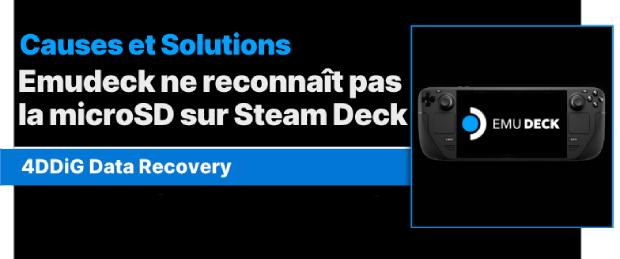
Partie 1. Carte micro SD non reconnue par Emudeck.
Un des problèmes les plus courants rencontrés avec Emudeck installé sur la Steam Deck est le non-repérage de la micro SD. Ce problème peut être causé par plusieurs facteurs, notamment:
1. Formatage incompatible de la carte SD.
Les cartes SD sont disponibles dans différents formats de système de fichiers tels que exFAT, FAT32, NTFS, etc. Si la carte SD n'est pas correctement formatée ou si son format n'est pas compatible avec Emudeck, elle pourrait ne pas être reconnue par l'appareil.
2. Configuration d'EmuDeck.
Des paramètres de configuration incorrects de l'application Emudeck pourraient empêcher la détection de la micro SD.
3. Erreur matérielle ou connexion défectueuse.
Parfois, des problèmes matériels tels que de la saleté ou des dommages sur les contacts SD ou sur l'emplacement Steam Deck peuvent entraîner l'échec de la reconnaissance de la carte.
4.Problèmes logiciels ou bugs.
Il pourrait y avoir un bug dans le système d'exploitation ou dans l'application Emudeck qui empêche la reconnaissance de la carte SD. Cela peut provenir d'erreurs de programmation ou d'incompatibilités entre Emudeck et certains formats de cartes SD.
Partie 2. Carte micro SD non reconnue par Emudeck. Les solutions!
Pour résoudre le problème de non-reconnaissance de la carte SD par Emudeck, vous pouvez essayer les solutions suivantes:
Solution 1. Redémarrer la Steam Deck.
Bien que cela puisse sembler être une solution simple, redémarrer un appareil électronique comme la Steam Deck peut apporter des avantages significatifs en améliorant la fluidité et en résolvant les problèmes de bugs. Après des semaines voire des mois d'utilisation, il est possible que des fichiers temporaires, des caches ou des résidus d'installations précédentes de jeux se soient accumulés sur la Steam Deck, ce qui pourrait potentiellement causer des incompatibilités avec Emudeck et la micro SD. Par conséquent, je vous recommande d'essayer de redémarrer la console de jeu.
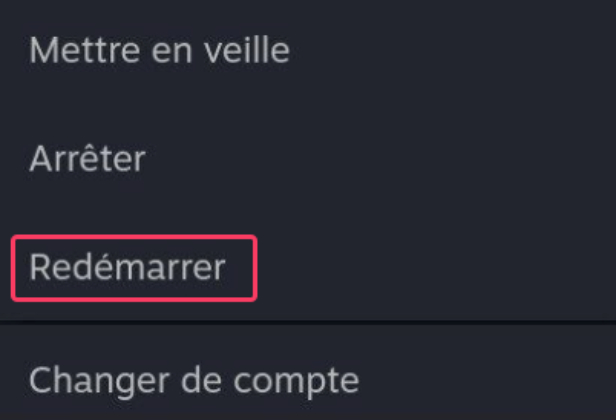
Solution 2. Vérification du format de la carte SD.
Assurez-vous que la carte SD est correctement formatée et que le système de fichiers est pris en charge par Emudeck. Si vous n'êtes pas sûr du format, il est recommandé de formater la carte SD dans le format FAT32, qui est généralement compatible avec la plupart des appareils.
Comment formater la carte micro SD depuis Windows:
- Connectez la micro SD à votre PC.
-
Ouvrez la Gestion des.
Appuyez sur Windows + R.
Dans la zone Exécuter, tapez "diskmgmt.msc" - Cliquez avec le bouton droit de la souris sur la micro SD et sélectionnez "Formater".
- Sélectionnez le type de système de fichiers souhaité (exFAT recommandé), puis cliquez sur "OK".
-
Pour démarrer le formatage, cliquez sur "Oui".

Solution 3. Nettoyage de la carte SD et du logement de la carte.
Vérifiez la carte SD à la recherche de tout signe de dommages physiques ou de saleté sur les contacts. Utilisez un chiffon doux et propre pour nettoyer délicatement à la fois la carte SD et le logement de la carte sur la Steam Deck. Assurez-vous d'insérer correctement la carte SD dans le logement, en évitant de forcer l'insertion.
Solution 4. Vérification du verrouillage en écriture sur la carte SD.
S'assurer que la carte micro SD n'est pas protégée en écriture est un aspect crucial à considérer lorsqu'il s'agit de problèmes de reconnaissance sur des appareils tels que la Steam Deck. Vérification de l'interrupteur de protection sur la carte SD: De nombreux adaptateurs SD/micro SD disposent d'un petit commutateur physique permettant d'activer ou de désactiver la protection en écriture sur la carte. Assurez-vous que ce commutateur est dans la bonne position pour autoriser l'écriture sur la carte.
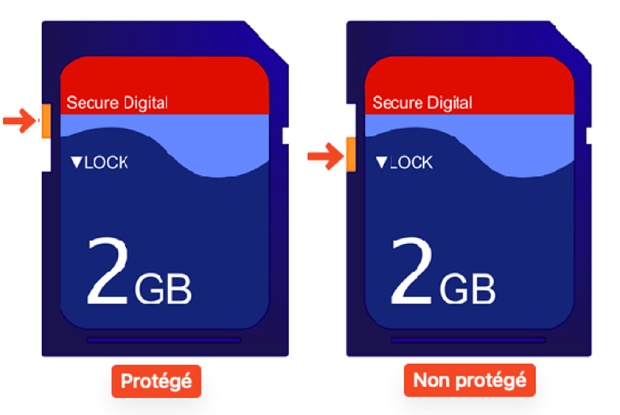
Solution 5. Problèmes de configuration avec Emudeck.
Pour vérifier si le problème est causé par une configuration incorrecte d'Emudeck, vous pouvez essayer de réinitialiser l'application aux valeurs par défaut en relançant le processus d'installation.
- Pour relancer le processus d'installation d'Emudeck, il faut supprimer le dossier Emudeck de la carte SD. Ensuite, suivez à nouveau les instructions d'installation d'Emudeck.
- Pour restaurer la configuration d'Emudeck aux valeurs par défaut, supprimez le fichier config.ini du dossier Emudeck. Ensuite, redémarrez Steam Deck.
Pour restaurer la configuration d'Emudeck aux valeurs par défaut, supprimez le fichier config.ini du dossier Emudeck. Ensuite, redémarrez Steam Deck.
Si, en essayant de réparer votre micro SD qui n'apparaît pas sur le Steam Deck, vous avez accidentellement supprimé des jeux, des données ou des fichiers multimédias importants et avez besoin de les récupérer de toute urgence, ne vous inquiétez pas. Nous avons la solution idéale pour vous. Vous pouvez télécharger et installer 4DDiG Data Recovery, disponible pour Windows et macOS. En seulement 3 étapes simples, le logiciel vous guidera tout au long du processus de récupération, garantissant une récupération à 100 % des fichiers non écrasés.
Fonctionnalités de récupération de données 4DDiG:
- Récupérez plus de 1 000 types de fichiers à partir de PC, MAC et disques externes.
- Récupération standard et récupération profonde.
- Prend en charge tous les systèmes de fichiers : FAT12, FAT16, FAT32, NTFS, HFS, HFS+, partition EXT2,EXT3,EXT4.
- Récupération sélective de fichiers.
- Prend en charge Windows 11 23H2.
Voici un guide sur la façon dont Tenorshare 4DDiG peut récupérer des fichiers perdus depuis une micro SD:
Étapes préliminaires:
-
Lancez 4DDiG et sélectionnez la mémoire SD à partir de laquelle récupérer les fichiers perdus. Cliquez ensuite sur [Analyser].
TÉLÉCHARGERTéléchargement Sécurisé
TÉLÉCHARGERTéléchargement Sécurisé

-
Sélectionnez le type de fichier que vous souhaitez récupérer et cliquez sur [Analyser les types de fichiers sélectionnés].

-
Attendez la fin de l'analyse de la microSD et sélectionnez les fichiers que vous souhaitez restaurer en cliquant sur [Récupérer].

Questions fréquentes.
Q1. Pourquoi ma carte SD n'apparaît-elle pas sur Steam Deck?
- La carte SD est peut-être endommagée ou formatée dans un format non pris en charge par Steam Deck. Steam Deck prend en charge les cartes SD formatées en FAT32 ou exFAT.
- La carte SD n'est peut-être pas insérée correctement dans l'emplacement SD du Steam Deck. Assurez-vous que la carte SD est entièrement insérée dans la fente et correctement insérée.
- Le système d'exploitation Steam Deck est peut-être corrompu. Si vous avez essayé de résoudre les problèmes ci-dessus et que votre carte SD n'apparaît toujours pas, vous devrez peut-être mettre à jour ou réinitialiser votre système d'exploitation Steam Deck.
Q2. Ai-je besoin d’une carte SD pour les émulateurs sur Steam Deck?
Non, vous n'avez pas besoin de carte SD pour les émulateurs sur Steam Deck. Cependant, une carte SD est recommandée pour les raisons suivantes:
- Fournit un stockage supplémentaire pour les jeux et les fichiers d'émulateur. Steam Deck ne dispose que de 64 Go de stockage intégré, ce qui peut rapidement manquer de jeux et de fichiers d'émulateur.
- Peut améliorer les performances des émulateurs. Certains émulateurs peuvent mieux fonctionner lorsqu'ils sont exécutés à partir de la carte SD.
Q3. Comment installer EmuDeck sur ma carte SD?
Pour installer EmuDeck sur votre carte SD, suivez ces étapes:
- Assurez-vous que votre carte SD est formatée en FAT32 ou exFAT.
- Téléchargez le fichier EmuDeck.zip depuis le site Web d'EmuDeck.
- Extrayez le fichier EmuDeck.zip sur votre carte SD.
- Connectez la carte SD à votre ordinateur.
- Ouvrez le fichier EmuDeck.sh à partir du dossier EmuDeck.
- Suivez les instructions à l'écran pour terminer l'installation.
La procédure peut changer avec les nouvelles versions.
Conclusions
Si la micro SD n'est pas reconnue par Emudeck sur Steam Deck, les solutions proposées dans cet article pourraient vous aider à résoudre le problème et à profiter à nouveau de votre expérience de jeu portable sans aucun inconvénient. Si le correctif a compromis la SD, entraînant la perte de données de jeu, de sauvegardes et d'autres fichiers, vous avez la possibilité de les récupérer à l'aide de 4DDiG Windows Data Recovery ou de 4DDiG Mac Data Recovery.
Articles Liés
- Accueil >>
- Réparation Windows >>
- Emudeck ne reconnaît pas la microSD sur Steam Deck: causes et solutions